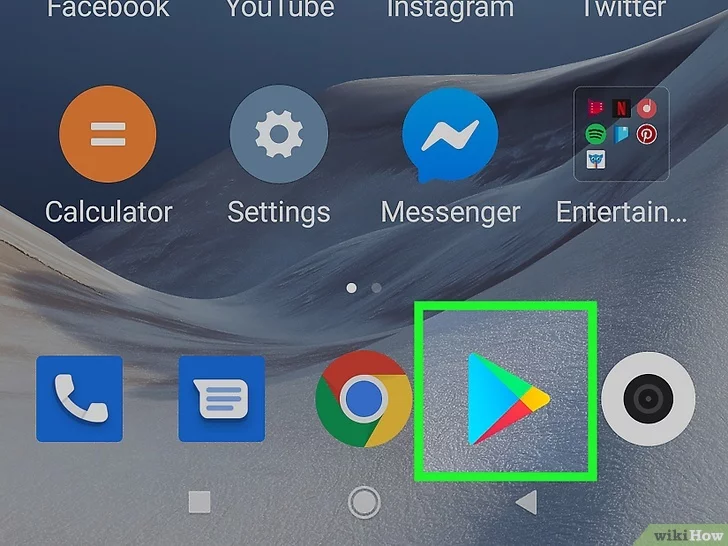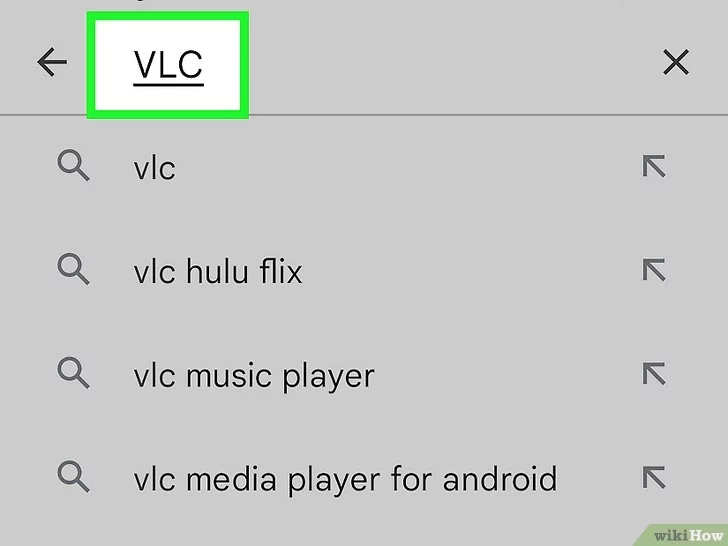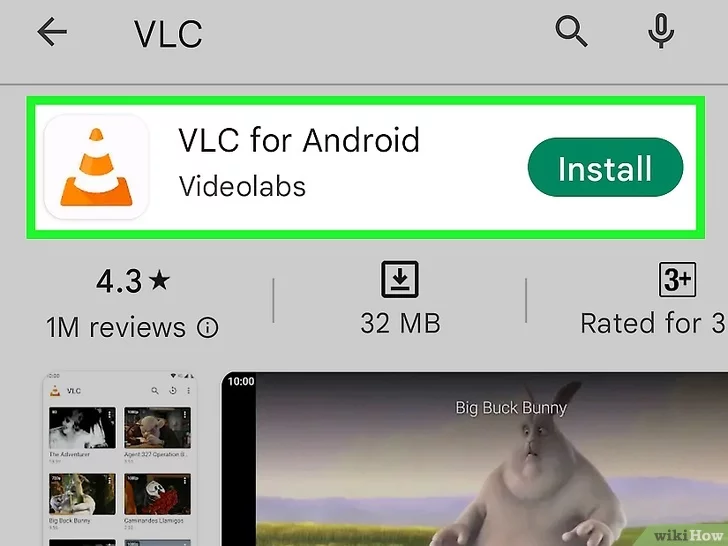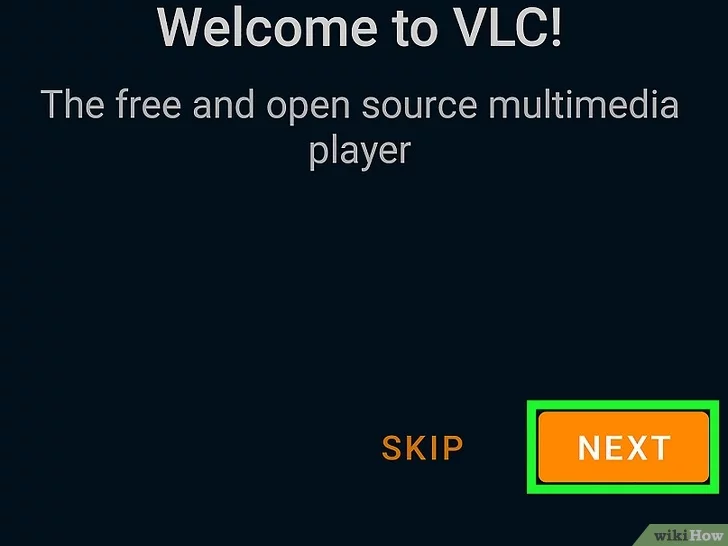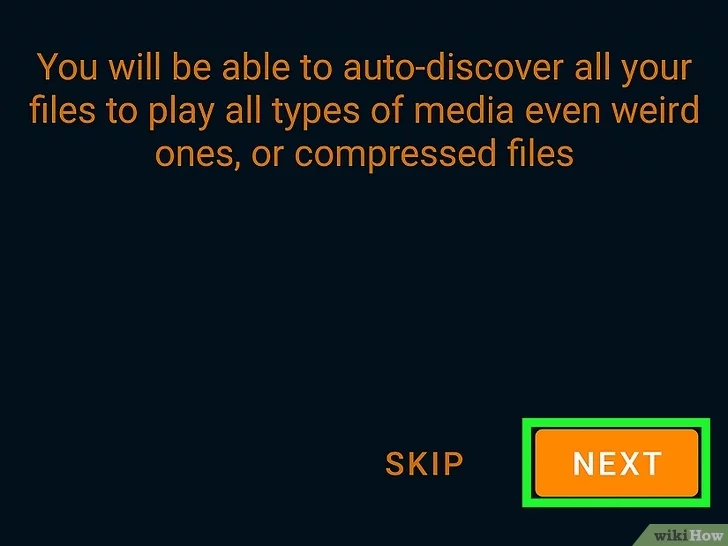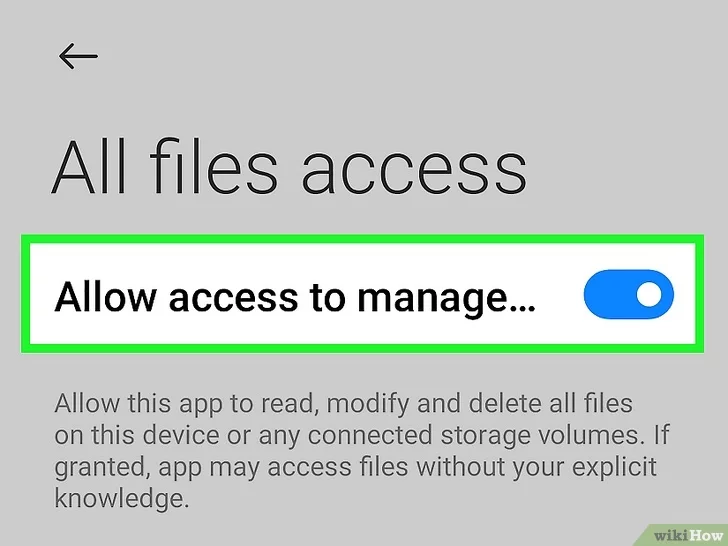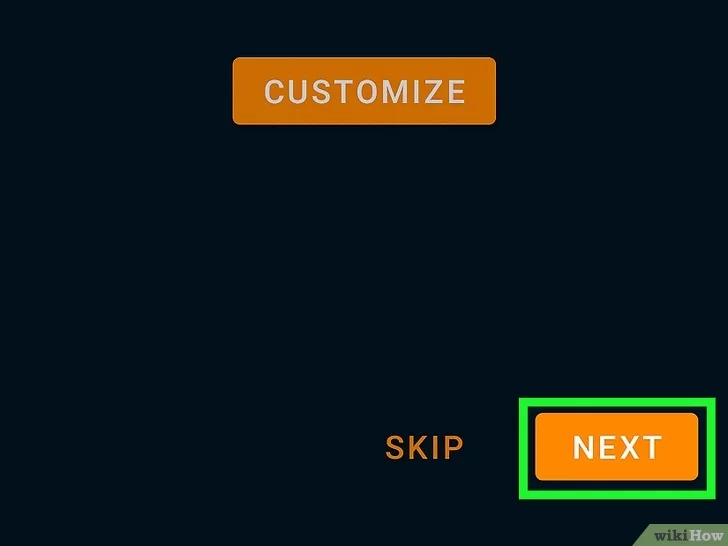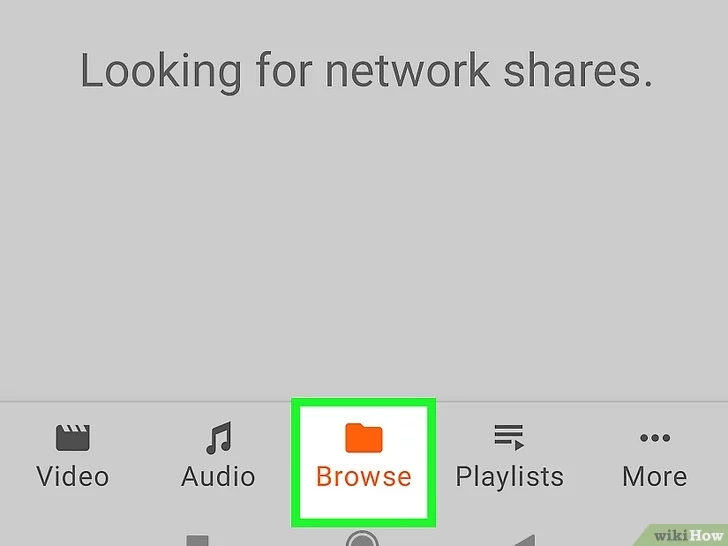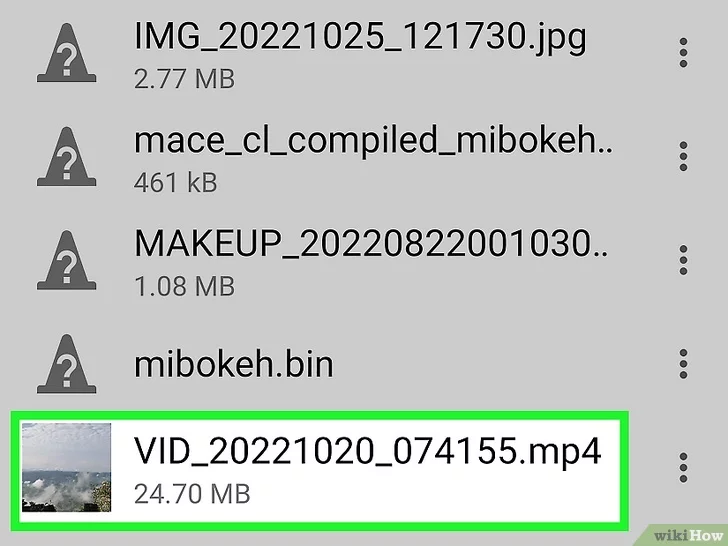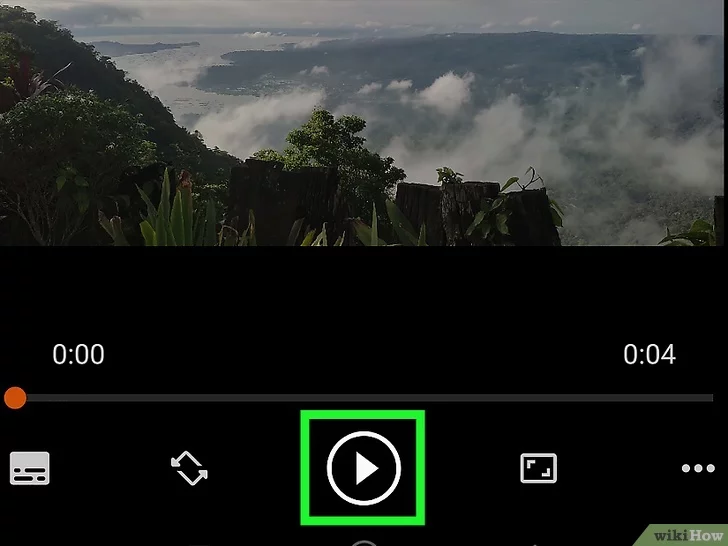نحوه باز کردن فایل های MP4 در گوشی و تبلت اندروید
نحوه باز کردن فایل های MP4 در گوشی و تبلت اندروید
فایل های MP4 یکی از فرمت های پرکاربرد و پراستفاده برای ذخیره و پخش ویدیو ها است. این فرمت به دلیل کیفیت بالا و سازگاری با اکثر دستگاه های پخش ویدیو، جزو محبوب ترین فرمت ها برای ذخیره و انتقال ویدیو ها محسوب می شود. یکی از دستگاه هایی که می توانید فایل های MP4 را در آن باز کنید، گوشی ها و تبلت های اندرویدی هستند. برای باز کردن یک فایل MP4 در گوشی یا تبلت اندروید، ابتدا باید فایل مورد نظر را دانلود کنید یا از طریق انتقال فایل از رایانه به دستگاه خود، فایل را به دستگاه انتقال دهید.
بعد از دانلود یا انتقال فایل، می توانید از طریق برنامه های پخش ویدیو موجود در گوشی یا تبلت اندروید خود، فایل MP4 را باز کنید. برنامه هایی مانند ویدیو پلیر، MX پلیر، VLC و… از جمله برنامه های معروف و محبوب برای پخش فایل های ویدیویی در دستگاه های اندروید هستند. با نصب یکی از این برنامه ها، می توانید به راحتی فایل MP4 مورد نظر خود را باز کرده و تماشا کنید. این برنامه ها از امکانات مختلفی مانند تنظیمات کیفیت، زیرنویس، تنظیمات صدا و تصویر و… پشتیبانی می کنند که به شما کمک می کنند تا تجربه تماشای ویدیویی بهتری داشته باشید. به علاوه، این برنامه ها از انواع فرمت های ویدیویی مختلف نیز پشتیبانی می کنند، بنابراین می توانید فایل های دیگری را نیز با استفاده از آنها باز کنید.
نحوه باز کردن فایل های MP4 در گوشی و تبلت اندروید
آیا یک فایل ویدئویی MP4 در اندروید خود دارید که پخش نمی شود؟ تلفن ها و تبلت های اندرویدی اکثر فایل های MP4 را در برنامه پخش کننده پیش فرض خود باز می کنند. با این حال، اگر فایل MP4 یا پیوستی دارید که باز نمی شود، باید از یک برنامه شخص ثالث استفاده کنید. خوشبختانه، شما می توانید به راحتی VLC را در چند مرحله ساده نصب و استفاده کنید. این wikiHow به شما یاد می دهد که چگونه از برنامه VLC برای باز کردن یک فایل MP4 در اندروید که به صورت بومی باز نمی شود استفاده کنید.
چیزهایی که باید بدانید
در حالی که اندروید میتواند اکثر فایلهای MP4 را باز کند، برخی از آنها را نمیتوان با پخشکننده رسانه پیشفرض باز کرد.
پس از دانلود برنامه VLC، روی «Browse» ضربه بزنید تا ویدیوی خود را پیدا کنید. برای پخش روی ویدیو ضربه بزنید.
باید اجازه دسترسی به عکسها، رسانهها و فایلهای خود را بدهید تا VLC بتواند فایل MP4 شما را باز کند.
مرحله 1 برنامه نماد فروشگاه Google Play را باز کنید.
برنامه Google Play Android Google Play را باز کنید. میتوانید این برنامه را در صفحه اصلی، در کشوی برنامه، یا با جستجو پیدا کنید.
صفحه اصلی فروشگاه Google Play و لیستی از برنامه ها بر اساس فعالیت شما نمایش داده می شود.
حتما دستگاه اندروید خود را به روز کنید.
مرحله 2 “VLC” را در قسمت جستجو تایپ کنید.
“VLC” را در قسمت جستجو تایپ کنید. کادر جستجو در بالای صفحه شما قرار دارد.
سازنده برنامه Videolabs است.
مرحله 3 روی دکمه سبز رنگ Install ضربه بزنید.
روی دکمه سبز Install ضربه بزنید. دانلود شما آغاز خواهد شد.
VLC برای اندروید به صفحه اصلی و کشوی برنامه شما اضافه می شود.
مرحله 4 برنامه VLC را باز کنید.
برنامه VLC را باز کنید. نماد برنامه شبیه یک مخروط ایمنی نارنجی و سفید است. می توانید این برنامه را در صفحه اصلی خود، در کشوی برنامه یا با جستجو پیدا کنید.
VLC برنامه ای است که برای مدیریت بیشتر انواع فایل ها توسعه یافته است.
مرحله 5 برای شروع راه اندازی روی Next ضربه بزنید.
برای شروع راه اندازی روی Next ضربه بزنید. برای دسترسی به رسانه روی دستگاه شما باید مجوزهایی برای VLC بدهید.
مرحله 6 روی Next ضربه بزنید.
روی Next ضربه بزنید. یک پنجره جدید باز خواهد شد.
مرحله 7 روی Allow ضربه بزنید.
روی Allow ضربه بزنید. باید اجازه دسترسی به عکس ها، رسانه ها و فایل های خود را بدهید. در غیر این صورت، VLC نمی تواند فایل MP4 شما را باز کند.
مطالب مرتبط: نحوه رفع مشکل پخش نشدن ویدئو در اندروید
برای اینکه VLC دستگاه شما را برای محتوای رسانه اسکن کند، روی کلید روشن ضربه بزنید. در غیر این صورت، می توانید به صورت دستی جستجو کنید.
مرحله 8 روی Next ضربه بزنید.
روی Next ضربه بزنید.
مرحله 9 یک موضوع را انتخاب کنید و روی Done کلیک کنید.
یک تم را انتخاب کنید و روی Done کلیک کنید. میتوانید تم روشن، تم سیاه یا خودکار را انتخاب کنید.
خودکار در شب به تم سیاه تغییر می کند.
همچنین میتوانید از سفارشیسازی صرفنظر کنید.
مرحله 10 روی Browse ضربه بزنید.
روی Browse ضربه بزنید. این در نوار کناری سمت چپ، زیر نماد یک پوشه خواهد بود.
اگر به VLC اجازه داده باشید دستگاه شما را برای محتوای رسانه اسکن کند، همه ویدیوها را در تب Video واقع در سمت چپ مشاهده خواهید کرد.
مرحله 11 ویدیوی خود را بیابید.
ویدیوی خود را بیابید می توانید موارد دلخواه و فضای ذخیره سازی را مرور کنید.
روی Storages ضربه بزنید تا در حافظه داخلی دستگاه خود پیمایش کنید.
نام فایل ویدیوی شما باید قابل مشاهده باشد و سپس mp4.
VLC می تواند انواع فایل های زیادی را پخش کند، اما در صورت نیاز همیشه می توانید ویدیوی خود را به MP4 تبدیل کنید.
نکته تخصصی
براندون فیپس BRANDON PHIPPS
متخصص فناوری
فرمت فایل MP4 استاندارد بین المللی برای فایل های ویدئویی در برنامه ها و پلتفرم های مختلف است. این فرمت فایل به دلیل قابلیتهای فشردهسازی قابلتوجهی که امکان فایلهای ویدیویی کوچکتر را فراهم میکند، به طور گسترده ترجیح داده میشود.
مرحله 12 روی ویدیو ضربه بزنید.
روی ویدیو ضربه بزنید. کنترلهای Player را در پایین صفحه مشاهده خواهید کرد.
میتوانید زیرنویسها را روشن کنید، چرخش صفحه را تغییر دهید، پخش کنید، حالت تمام صفحه را فعال کنید یا گزینههای بیشتری را ببینید.
مرحله 13 روی دکمه Play ضربه بزنید.
روی دکمه Play ضربه بزنید. این نماد وسط با فلش رو به راست خواهد بود.
ویدیوی MP4 شما شروع به پخش می کند.
مطالب مرتبط: آموزش تعمیرات موبایل